IPv4
От 0.70$ за 1 шт. 41 стран на выбор, срок аренды от 7 дней.
IPv4
От 0.70$ за 1 шт. 41 стран на выбор, срок аренды от 7 дней.
IPv4
От 0.70$ за 1 шт. 41 стран на выбор, срок аренды от 7 дней.
IPv6
От 0.07$ за 1 шт. 14 стран на выбор, срок аренды от 7 дней.
ISP
От 1$ за 1 шт. 23 стран на выбор, срок аренды от 7 дней.
Mobile
От 14$ за 1 шт. 14 стран на выбор, срок аренды от 2 дней.
Resident
От 0.90$ за 1 GB. 200+ стран на выбор, срок аренды от 30 дней.
Прокси по целям:
Прокси по целям:
Инструменты:
Когда по каким-либо причинам нужно одновременно использовать несколько аккаунтов на одном сервисе, удобнее всего установить фингерпринт антидетект браузер, который специально разработан для мультиаккаунтинга. Работая на Windows или Mac, он может имитировать вход с устройства с любой конфигурацией: офисного ноутбука, игровой станции и даже мобильного гаджета. Каждая вкладка — фактически отдельный браузер (можно выбрать Chrome, Opera, Safari, FireFox, Edge) со своей конфигурацией, куками и даже возможностью настроить дату, время и привязать уникальный IP.
Undetectable мультибраузер — универсальный инструмент. Подходит:
При небольшом количестве профилей и конфигураций (до 10), браузер undetectable антидетект для MacOS, Windows бесплатный. Единственный расходник — прокси, без которого будет сложно сохранять анонимность и невозможно получить доступ к заблокированным зарубежным сайтам.
Несмотря на обилие опций и возможность тонко отредактировать конфигурацию оборудования — уникальный отпечаток вашего устройства, — пользоваться приложением удобно за счет продуманного интерфейса. В Undetectable Browser настройка прокси занимает 2-3 минуты.
Для этого:
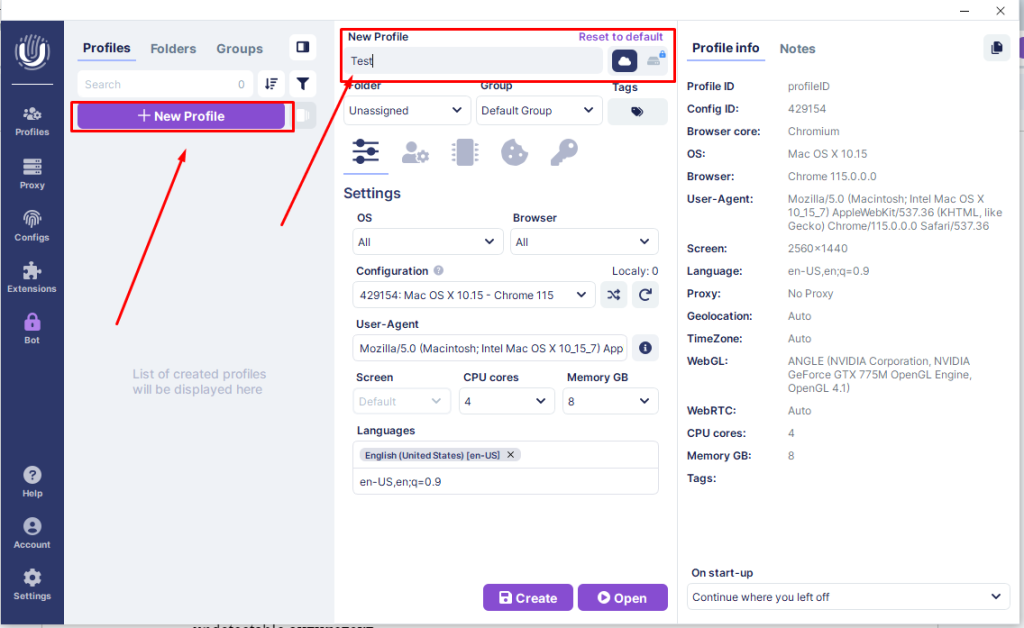
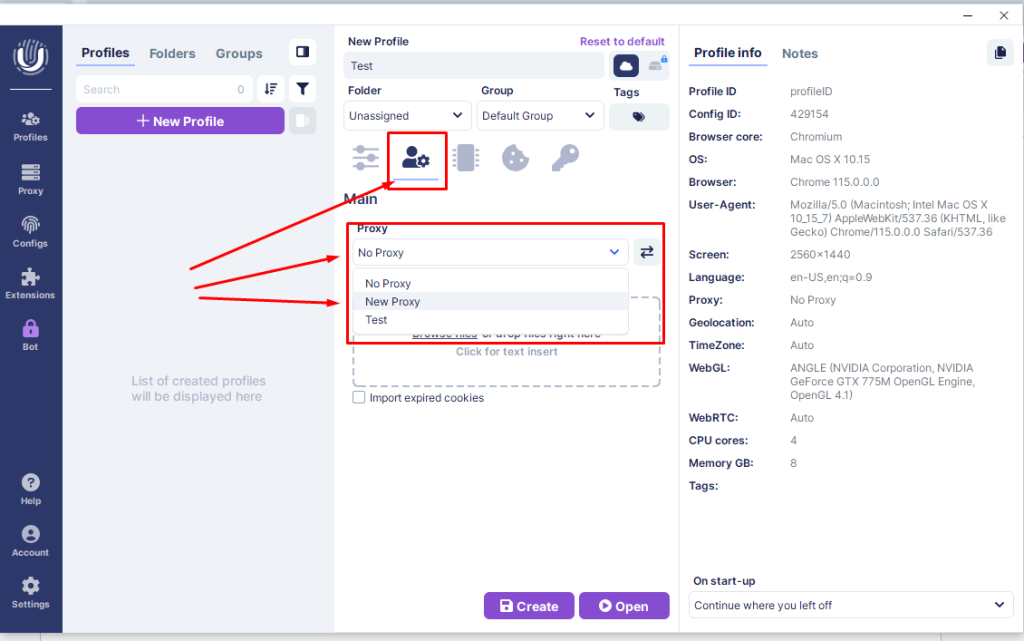
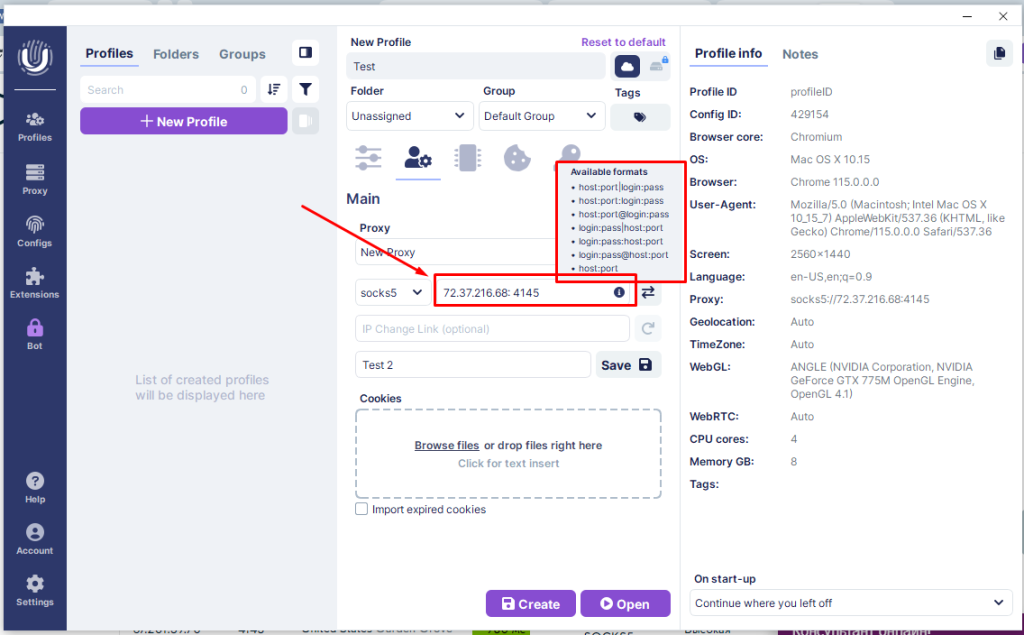
Готово. Сохраняем изменения. Добавленный прокси появится в списке подключенных серверов и будет доступен для использования и при настройке других профилей.
Обратите внимание. Антидетект браузер поддерживает socks5 и HTTPS — прокси с шифрованием трафика. При подключении устанавливается защищенное соединение, и интернет-провайдер не сможет отследить историю посещенных сайтов, как при использовании VPN, но при в логах все это выглядит, словно вы зашли на обычный сайт, использующий шифрование. Это безопасный способ посещать заблокированные сервисы, в том числе вашим провайдером.
